Configurar los ajustes de navegación
Puede configurar los ajustes de navegación para las operaciones de navegación, visualización de pantalla, guía de voz, etc. También puede exportar o importar los datos de ubicación.
- Para obtener detalles sobre cómo usar las funciones de navegación, consulte el capítulo "Navegación". ▶ Consulte la sección "Navegación."
- En la pantalla Todos los menús, presione Ajustes ▶ Navegación.
Aparecerá la pantalla de ajustes de navegación.
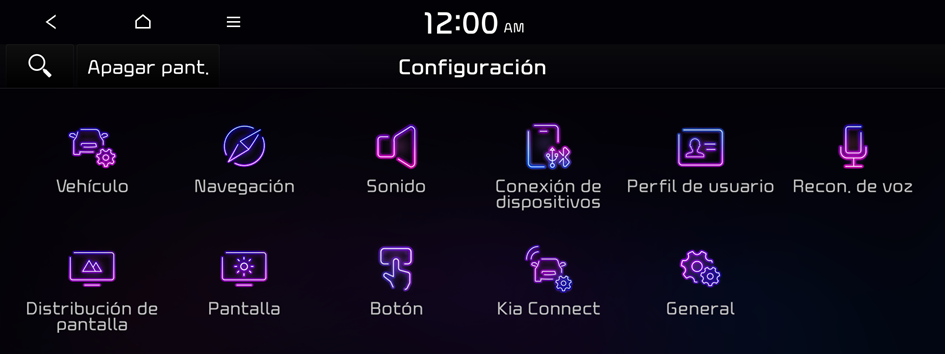
Tipo1
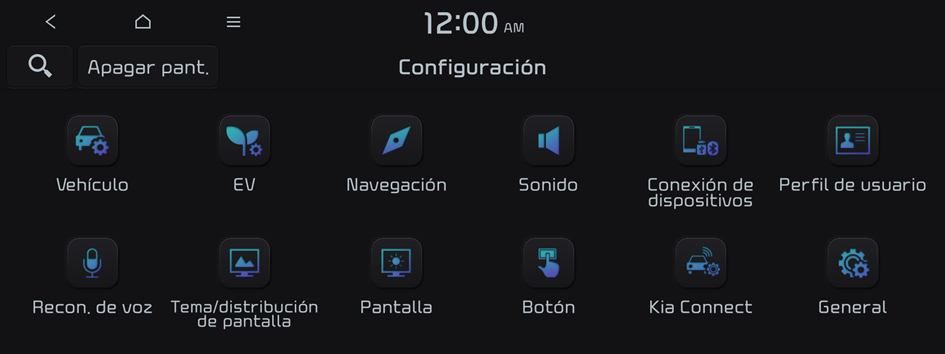
Tipo2
- La pantalla puede variar según el modelo y las especificaciones del vehículo.
- Si el vehículo es de tipo 2, se puede cambiar el tema gráfico a blanco o negro. ▶ Consulte la sección "Temas gráficos (si está incluido)."
- Configure los ajustes necesarios:
- Presione
 ▶ Buscar ajustes o presione
▶ Buscar ajustes o presione  e ingrese una palabra clave para buscar un elemento de ajuste. También puede buscar un elemento de ajuste por voz.
e ingrese una palabra clave para buscar un elemento de ajuste. También puede buscar un elemento de ajuste por voz.
Mostrar
Puede especificar la información que se mostrará en la pantalla del mapa de navegación.

- La pantalla puede variar según el modelo y las especificaciones del vehículo.
Velocidad del vehículo
Muestra la velocidad del vehículo en el mapa.
Mostrar info. de tráfico
Muestra la información de tráfico cercana en el mapa.
Mostrar colores del tráfico
Se utiliza para mostrar los colores de la línea de guía de la ruta según las condiciones del tráfico.
Muestra iconos de PDI en el mapa
Puede especificar el tipo de ícono para mostrar lugares cercanos en el mapa.
- Presione
 en el lado derecho de la estación de servicio para seleccionar opciones de visualización para los precios del combustible.
en el lado derecho de la estación de servicio para seleccionar opciones de visualización para los precios del combustible.- Las estaciones de servicio en la pantalla del mapa también mostrarán los precios del combustible si son más bajos que el precio establecido.
- Seleccione Mostrar información del precio del combustible en el mapa para ver los precios recomendados en función de los precios que se ofrecen en el área.
- Los precios del combustible en el mapa pueden diferir de los reales.
Precios del combustible (si está incluido)
Cuando se muestran en el mapa las estaciones de servicio, se pueden mostrar los precios del combustible por debajo de un rango específico.
- Seleccione Mostrar información del precio del combustible en el mapa para ver los precios recomendados en función de los precios que se ofrecen en el área.
- Los precios del combustible en el mapa pueden diferir de los reales.
Guía
Puede configurar los ajustes de la guía de navegación.

- La pantalla puede variar según el modelo y las especificaciones del vehículo.
Opciones de ruta o Opciones de evasión de ruta (si está incluido)
Puede establecer las opciones de búsqueda de ruta que desee.
Est. tipo distancia de guía.
Puede configurar los ajustes para mostrar la distancia hacia el destino durante la guía.
- • Distancia entre maniobras: Muestra la distancia como la que hay entre diferentes zonas.
- • Distancia acumulada: Muestra la distancia como la que hay entre la posición actual y la posición objetivo.
Define Vista de guía para gir./maniob.
Puede especificar la información que se mostrará en la pantalla del mapa de navegación mientras conduce.
- • Vista de guía detallada: Puede establecer que se muestre información detallada en la pantalla del mapa, como direcciones de movimiento y cambio de carril.
Información de cruce de frontera
Puede establecer si se debe mostrar o no la información de cruce de frontera en la pantalla.
- • Información de cruce de frontera: Configure los ajustes de notificación al ingresar en la frontera de un país.
- • Información del país: Vea la información del país de la ubicación actual.
Información de ruta alternativa (si está incluido)
Seleccione si desea proporcionar rutas adicionales comparándolas con la ruta actual.
Mostrar ruta al detenerse
Puede establecer que se muestre la vista general de la ruta desde el punto de inicio hasta el destino cuando el vehículo está detenido.
Concluir guía cerca del destino
Si el destino establecido es una ubicación registrada, se desactiva la guía de voz cuando el vehículo se acerca al destino.
Alertas (si está incluido)
Puede configurar que se activen las funciones de asistencia de conducción cuando sea necesario para la seguridad.

- La pantalla puede variar según el modelo y las especificaciones del vehículo.

Advertencia
Verifique las condiciones de la carretera mientras conduzca ya que la información de la cámara a veces puede cambiar tras una actualización del mapa a la última versión. Confiar únicamente en el sistema de asistencia conducción puede implicar el incumplimiento de las normas y regulaciones de tránsito, lo cual puede provocar un accidente.
Distancia de alerta de cámara
Puede configurar cuándo recibir alertas y descripciones de voz sobre las cámaras de control de tráfico.
- • Distancia de alerta de cámara según límite de velocidad: El tiempo para recibir alertas para las cámaras de control de tráfico se configura automáticamente según la velocidad de conducción. Cuando la función de Distancia de alerta de cámara según límite de velocidad está desactivada, se puede seleccionar el momento en que se puede obtener la guía para las cámaras de control de tráfico en Distancia para alertas de cámara (vías locales) y Distancia para alertas de cámara (Autopistas).
Mapa (si está incluido)
Puede especificar los elementos que se mostrarán en el mapa.
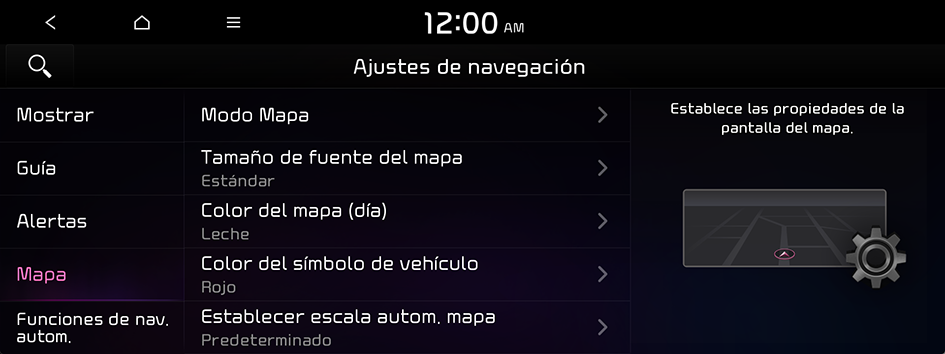
- La pantalla puede variar según el modelo y las especificaciones del vehículo.
Modo Mapa
Puede especificar los elementos que se mostrarán en el mapa.
- • Ver mapa: Establezca el modo de visualización del mapa de navegación. Para fijar la parte superior de la pantalla del mapa hacia el norte, seleccione Al norte 2D. Para girar automáticamente la pantalla del mapa en función de la dirección de conducción, seleccione Ir a 2D. Si selecciona Ir a 3D, la pantalla del mapa se mostrará en modo 3D y girará automáticamente en función de la dirección de conducción.
- • Edificios en 3D: Muestra los edificios principales en el mapa en tres dimensiones.
- • Escala automática: Cambia automáticamente la escala del mapa.
Tamaño de fuente del mapa
Puede establecer el tamaño de la letra de la pantalla en el mapa de navegación.
Color del mapa (día)
Puede establecer el color de tema del mapa de navegación.
Color del símbolo del vehículo
Puede especificar el tipo de ícono para mostrar su ubicación actual en el mapa.
Establecer escala autom. mapa
Puede establecer la escala, que se ajusta automáticamente en función de la velocidad del vehículo.
Funciones de nav.autom.
Puede configurar las opciones de navegación, p. ej., la exportación y la importación de lugares desde Lugares guardados o hacia Lugares guardados.

- La pantalla puede variar según el modelo y las especificaciones del vehículo.
Destinos anteriores
Puede establecer que se guarde automáticamente el destino anterior y muestre los destinos anteriores cuando se inicie el sistema de navegación.
- • Guardar dest. anteriores: El destino anterior se guarda automáticamente.
- • Muestra los destinos ant. al ingresar a la pant. del mapa: Cuando se inicia el sistema de navegación, aparece la lista de destinos recientes en una ventana emergente.
Unidades
Puede establecer la unidad de distancia del mapa de navegación en Kilómetros (km) o en Millas (mi) (si está incluido).
Volver a centrar autom. mapa
Puede configurar el sistema para que muestre de manera automática la posición actual cuando transcurra el período especificado después de cambiar a otra posición en el mapa.
Volver al mapa: establecer hora
Puede configurar el sistema para que muestre la pantalla del mapa de manera automática después de un período específico cuando se cambia a la pantalla del modo de radio/medios mientras utiliza el sistema de navegación.
- Esta función se activa si conduce luego de establecer un destino.
- Esta función no está disponible en la pantalla de proyección del teléfono.
Datos de usuario (si está incluido)
Puede importar los datos de ubicación desde un dispositivo USB al sistema o exportar los datos del sistema a un dispositivo USB.
- Al importar o exportar los datos de ubicación, solo se puede utilizar un dispositivo USB en formato exFAT, FAT16/32 o NTFS.
- • Importar favoritos y destinos anteriores desde USB: Puede importar al sistema la información del destino y la ubicación registrada que esté guardada en un dispositivo de almacenamiento USB.
- Se eliminará la información previa que se haya guardado en el sistema.
- Si la información de la ubicación se importa desde otro dispositivo o sistema de navegación, las ubicaciones pueden aparecer de manera diferente porque el dispositivo/sistema utiliza un sistema de coordenadas distinto.
- • Exportar favoritos y destinos anteriores a USB: Puede exportar la información del destino y la ubicación registrada (guardada en el sistema) al dispositivo de almacenamiento USB.
- Se eliminará la información previa que se haya guardado en el dispositivo de almacenamiento USB.
Información del GPS
Permite ver el estado del satélite GPS y las coordenadas de la posición actual.

Aparecerá la siguiente información:
- Permite ver el estado de recepción de las señales de satélite.
- • Recibiendo: Se reciben señales de satélite y se reconoce la posición actual.
- • Buscando: El sistema está escaneando las señales del satélite.
- Permite ver la ubicación actual.




